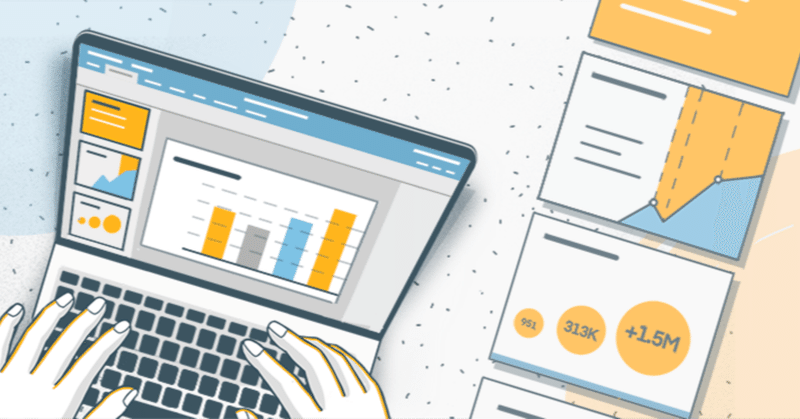
PowerPointのプレゼンテーションを印刷する方法
紙にスライドの複製が必要ですか?PowerPointプレゼンテーションを印刷するための包括的なガイドをお読みください。満足のいく結果を得るためには、以下の詳細をお忘れなく!
PPTXはMicrosoftのプレゼンテーションフォーマットです。ただ、Microsoftのオフィスパッケージを使わなくても、無料のオフィススイートでPowerPointのプレゼンテーションを印刷できます。ONLYOFFICEデスクトップエディタがその一例です。
印刷する前にプレビューする
印刷プレビューは便利な機能で、PPTXファイルが印刷後にどのように表示されるかを確認できます。素晴らしいことに、最初の試行で最高の結果を得ることができ、紙の消費量を大幅に削減できます。
印刷前のスライドのプレビューは、現在、Windows、Linux、macOS用の無料デスクトップクライアント「ONLYOFFICE Desktop Editors」で利用できます。
「ファイル」タブから「印刷」を選んだり、インターフェースの左上にある「ファイルの印刷」アイコンをクリックするか、Ctrl+Pを押すと、簡単に印刷設定にアクセスできます。

1. 印刷範囲
紙に印刷するスライドの範囲を選ぶことができます。現在のスライドだけ、あるいはPPTXファイルの全てのスライドを印刷することもできます。また、スライド番号を指定して、カスタム範囲を定義することもできます。

2. 紙のサイズ
ONLYOFFICE エディタには、デフォルトでA4サイズのフォーマットが設定されています。しかし、もしあなたが他のフォーマットを使用したい場合は、A0からA6までのサイズから選択することができます。また、カスタムページサイズを設定することもできます。これにより、あなたのプレゼンテーションをより適切なフォーマットで作成することができます。

すべてのパラメータが正しいことを確認したら、「印刷」ボタンをクリックしましょう。
PowerPointプレゼンテーションをすぐに印刷する
さらに、便利な機能として「クイック印刷」があります。ONLYOFFICE Desktop Editorsの7.3バージョンからご利用いただけます。数秒以内にデフォルト設定で印刷を開始できます。対応するボタンは、インターフェイスの左上隅にあり、「ファイルの印刷」オプションの隣にあります。

ご注意:クイック印刷はWindowsとLinuxのみで利用可能です。
ONLYOFFICEエディタでプレゼンテーションを印刷する
ONLYOFFICE Desktop Editorsを無料でダウンロードするか、クラウド上のONLYOFFICEスイートにアクセスして、PowerPointのスライドを簡単に印刷しましょう。
